Wix Music: Müzik Çalarınızı Özelleştirme
4 dk.
Bu makalede
- Müzik çalarınızın düzenini özelleştirme
- Müzik çalarınızın tasarımını özelleştirme
- Müzik çalarınızın ayarlarını özelleştirme
- SSS
Wix Music ile müzik çalarınızı markanıza ve tarzınıza uyacak şekilde kolayca özelleştirebilirsiniz. Bu özellik hedef kitleniz için sorunsuz ve profesyonel bir dinleme deneyimi sunmanıza olanak sağlar.
Örneğin, özgün bir estetik anlayışına sahip bir müzisyenseniz, müzik çaların düzenini, tasarımını ve ayarlarını albüm kapaklarınızdaki renkleri yansıtacak şekilde kişiselleştirerek sitenizi daha uyumlu ve görsel olarak çekici hale getirebilirsiniz.
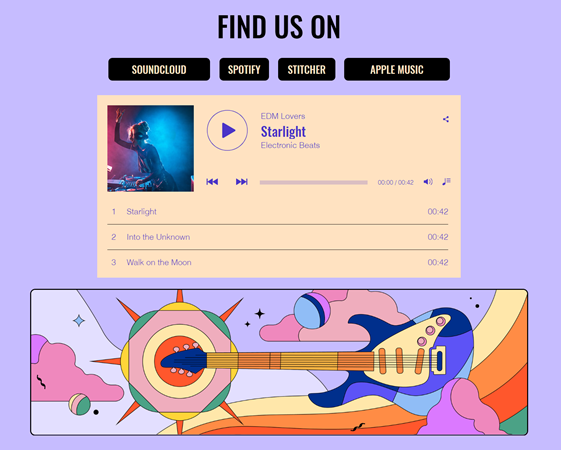
Müzik çalarınızın düzenini özelleştirme
Wix Music ögeniz için Dikey, Yatay ve Liste düzenlerinden birini seçin. Ardından müzik bilgilerinin nerede gösterileceği, parça listesi aralığı, oynat düğmesi stili gibi bazı özellikleri özelleştirebilirsiniz.
Müzik çalarınızın düzenini özelleştirmek için:
- Editörünüze gidin.
- Wix Music ögesine tıklayın.
- Ayarlar'a tıklayın.
- Düzenler sekmesine tıklayın.
- Bir düzen seçin: Dikey, Yatayveya Liste.
- Seçenekleri kullanarak düzeni özelleştirin:
Dikey
Yatay
Liste
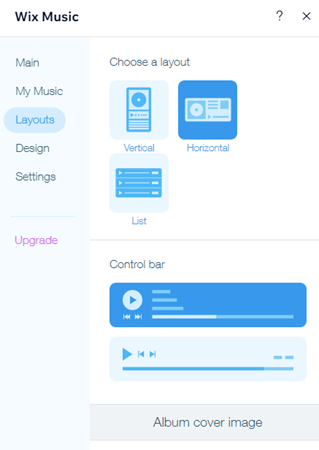
Müzik çalarınızın tasarımını özelleştirme
Wix Music ögenizin tasarımını sitenizin geri kalanıyla uyumlu hale getirin. Müzik çaların arka planını, yazı tiplerini, düğmelerini ve kontrollerini ayarlayın.
Ses çalar tasarımını özelleştirmek için:
- Editörünüze gidin.
- Wix Music ögesine tıklayın.
- Ayarlar'a tıklayın.
- Tasarım sekmesine tıklayın.
- Seçenekleri kullanarak düzeni özelleştirin:
Arka Plan
Metin ve Düğmeler
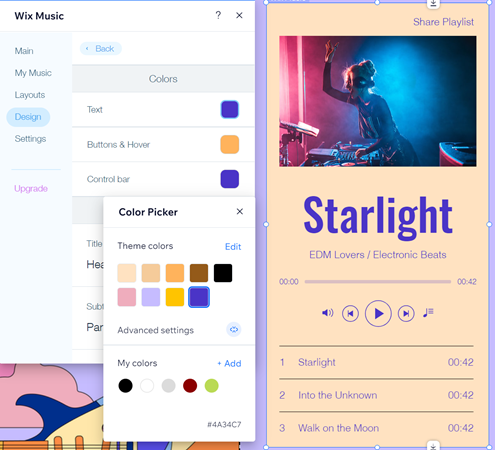
Müzik çalarınızın ayarlarını özelleştirme
Müzik çalarınızın ayarlarını yapılandırın, ziyaretçilerinizin müziğinizi paylaşmalarına izin verin ve otomatik oynatmayı etkinleştirin.
Müzik çalarınızın ayarlarını özelleştirmek için:
- Editörünüze gidin.
- Wix Music ögesine tıklayın.
- Ayarlar'a tıklayın.
- Ayarlar sekmesine tıklayın.
- Özelleştirmek istediğiniz ögeyi seçin:
- Hayranlarım albümümü/oynatma listemi/single'ımı paylaşabilir: Hayranlarınızın müziğinizi sosyal medyada paylaşmalarına izin verin.
- Hayranlarım parçalarımı paylaşabilir: Hayranlarınızın parçalarınızı sosyal medyada paylaşmalarına izin verin.
- Sayfa yüklendiğinde otomatik oynat: Sayfa yüklendiğinde müziğinizin otomatik olarak çalınması için geçiş düğmesini etkinleştirin.
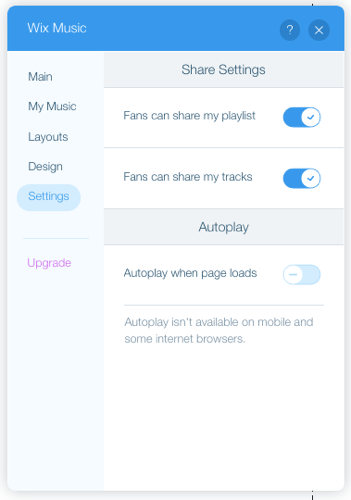
SSS
Wix Music Player hakkında daha fazla bilgi edinmek için aşağıdaki sorulara tıklayın:
Uygulamada parçaları nasıl yeniden sıralayabilirim?
Siteme birden fazla Wix Music ögesi ekleyebilir miyim?
Albümümün / çalma listemin / parçamın kapak görüntüsünü nasıl gizleyebilirim?
Müzik çalarımda gösterilen müziği nasıl değiştirebilirim?
Wix Music ögesini nasıl silebilirim?

